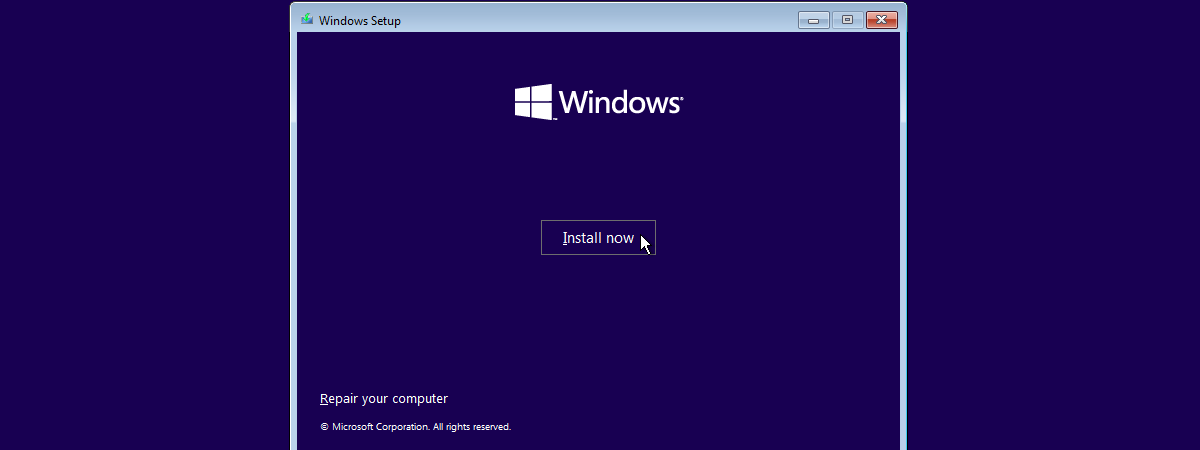Deși rata de adopție pentru Windows 11 este mai lentă decât și-ar dori Microsoft, milioane de oameni îl folosesc acasă sau la muncă. Microsoft îmbunătățește acest sistem de operare lansând anual actualizări minore și majore, pentru a-l face mai atractiv. Numărul compilării de Windows 11 (build number) se schimbă cu fiecare nouă actualizare și, uneori, se schimbă și numărul versiunii. Dacă vrei să știi numărul compilării de Windows 11 pe care o folosești sau care este versiunea sau ediția ta de Windows 11, nu ezita să citești acest ghid detaliat:
Cum găsești rapid numărul versiunii și numărul compilării (build number) de Windows 11
Cel mai rapid mod de a afla ce versiune de Windows 11 ai este să folosești instrumentul winver. Apasă în caseta de Căutare din bara de activități, tastează winver și selectează rezultatul cu același nume. Dacă preferi să folosești tastatura, poți să apeși pe tasta Windows, apoi să scrii winver și să apeși pe Enter atunci când vezi rezultatul corespunzător al căutării, ca în imaginea de mai jos.

Caută winver
Alternativ, apasă tastele Windows + R pentru a lansa fereastra Executare, să tastezi winver în caseta Deschidere și apoi, să apeși pe OK. Dacă vrei să folosești doar tastatura pentru asta, apasă Windows + R, scrie winver și apasă pe tasta Enter.

Rulează comanda winver
Apare o fereastră numită Despre Windows. În aceasta, exact sub rândul Microsoft Windows, poți vedea versiunea de Windows 11 pe care o folosești și compilarea sa OS, adică numărul compilării. Puțin mai jos, există un paragraf care menționează ediția de Windows 11 folosită. De exemplu, pe laptopul meu, am Windows 11 Home, versiunea 23H2, compilarea OS 22631.3155 (build number).

Despre Windows
Voi explica ce înseamnă toate aceste numere și termeni în ultimele secțiuni ale acestui articol. Continuă să citești pentru a afla ce versiuni și ediții de Windows 11 există și ce înseamnă numerele din compilarea OS.
Cum verifici ce versiune de Windows 11 folosești din aplicația Setări
Poți obține aceleași informații și alte câteva detalii utile din aplicația Setări. Începe prin a deschide Setările din Windows 11: un mod rapid de-a face asta este să apeși simultan Windows + I pe tastatură. Accesează Sistem în coloana din stânga, derulează în partea dreaptă a ferestrei și apasă pe Despre.
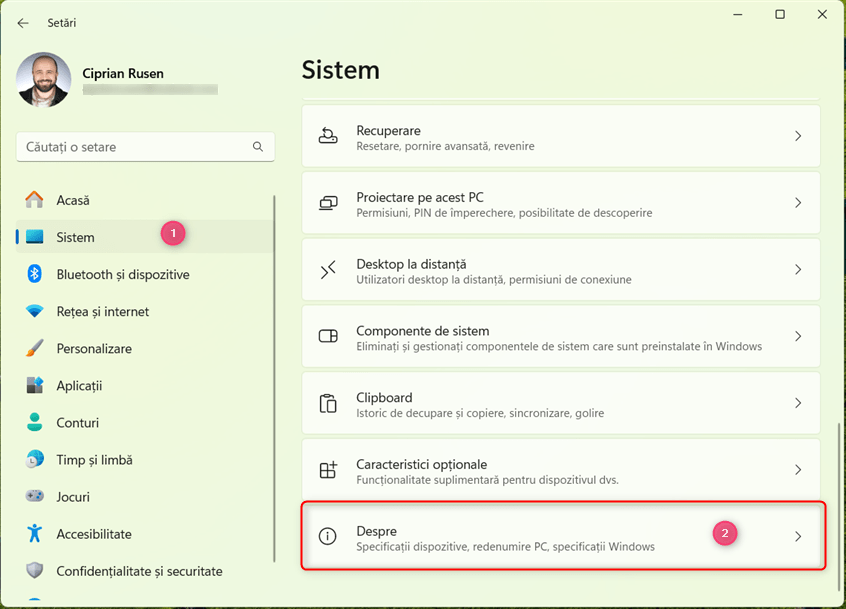
Accesează Setări > Sistem > Despre
Asta deschide pagina Despre pentru PC-ul tău. Pe aceasta, vezi detalii despre calculatorul și sistemul tău de operare. Consultă rubrica Specificațiile Windows, unde poți găsi următoarele informații:
- Ediție - ediția exactă pe care o folosești: Windows 11 Pro, Home, Enterprise, Education etc. Găsești o secțiune detaliată, care explică diferitele ediții Windows 11, mai jos, în acest articol, deci continuă să citești.
- Versiune - aici apare versiunea de Windows 11 pe care o folosești: 22H2, 23H2, 24H2 etc.
- Instalat pe - data când Windows 11 a fost instalat pe calculatorul sau dispozitivul tău.
- Versiune SO - numărul exact al compilării de Windows 11 pe care o folosești. Dacă interacționezi cu un asistent tehnic Microsoft, este posibil ca acesta să-ți solicite aceste informații.
- Experiență - versiunea de Windows Feature Experience Pack pe care o folosești. Poate te întrebi ce este asta? Pare a fi o colecție de caracteristici pentru Windows 11, pe care Microsoft le poate actualiza mai frecvent decât pe Windows în sine. Aceasta include aplicații și funcții precum Notepad, Paint și Print Management Console.

Verifică Specificațiile Windows
SUGESTIE: În partea de sus a ferestrei Despre, poți vedea numele calculatorului tău. Dacă nu îți place cum este denumit, iată cum poți schimba numele PC-ului tău.
Cum afli versiunea de Windows 11 folosind Informații de sistem
O altă aplicație pe care o poți folosi pentru a afla numerele versiuni și compilării de Windows 11 este Informații de sistem. Pentru a deschide această aplicație, apasă pe caseta de Căutare din bara de activități, tastează informații de sistem și apasă pe rezultatul cu același nume. Pentru alte modalități de a porni această aplicație, citește acest ghid: 10 metode de a porni Informații de sistem în Windows.
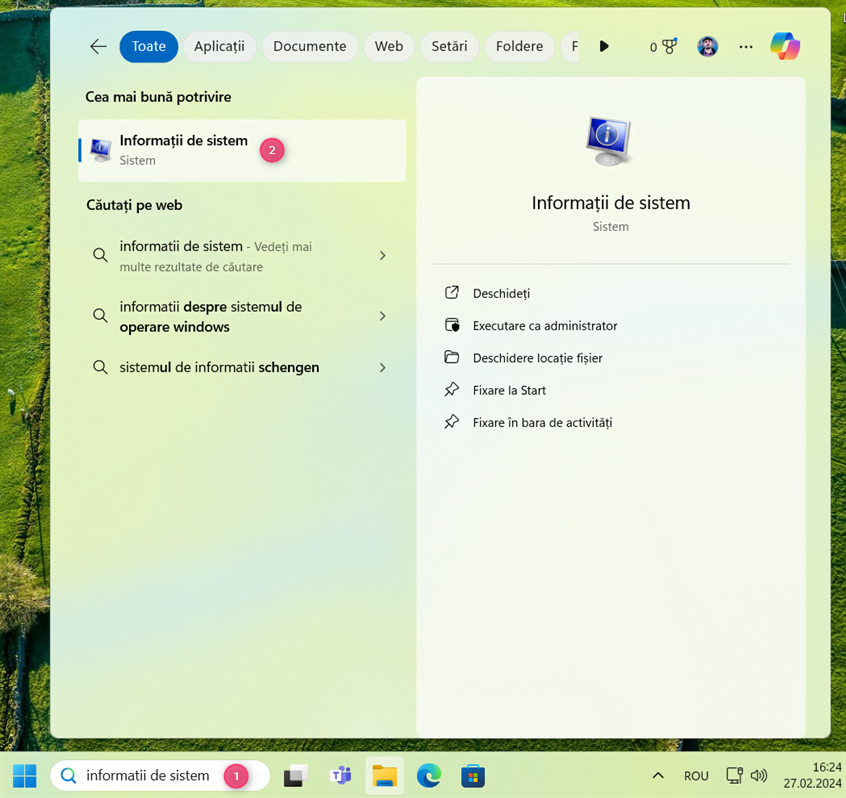
Caută Informații de sistem
Imediat ce se deschide Informații de sistem, vezi câmpurile Nume SO și Versiune afișate central, ceea ce îți permite să afli ce ediție de Windows 11 folosești, precum și numărul de versiune și numărul compilării de Windows 11, scrise unul după celălalt, pe același rând.
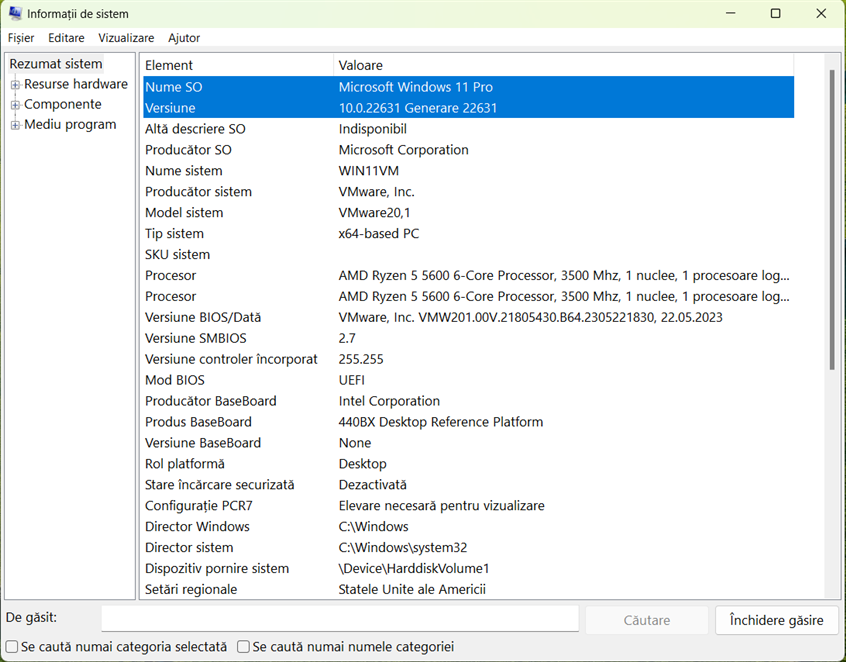
Informații de sistem arată ediția, numărul versiunii și compilarea de Windows 11
De exemplu, în imaginea de mai sus, poți vedea că folosesc Windows 11 Pro, versiunea 10.0.22631, numărul de compilare 22631.
Cum verifici versiunea de Windows 11 folosind comenzi (în Windows Terminal, PowerShell, Command Prompt)
Dacă preferi să folosești un mediu cu linie de comandă, deschide aplicația ta preferată. De exemplu, pornește Windows Terminal sau deschide Linia de comandă, tastează această comandă și apasă Enter pentru a o rula:
Poți, de asemenea, să copiezi și să lipești comanda din caseta de cod de mai sus în aplicația ta în linie de comandă.

Află versiunea și numărul compilării de Windows 11 folosind wmic în cmd
Observă cum fiecare câmp are o coloană proprie, prezentând informațiile pe care le-ai solicitat: BuildNumber (numărul compilării pe care o folosești), Caption (care indică ediția Windows 11 pe care o folosești) și Version (care arată versiunea exactă de Windows 11).
Alternativ, poți folosi și această comandă pentru a obține aceleași informații:

Găsește versiunea și numărul compilării de Windows 11 folosind systeminfo în cmd
Această comandă afișează OS Name (ediția de Windows 11 pe care-o folosești) și OS Version, care-ți arată numărul versiunii și compilarea (Build) de Windows 11.
O comandă mai simplă, pe care o poți folosi și ce-ți arată doar numărul versiunii și compilarea, este aceasta:

Comanda ver oferă mai puține informații
După cum probabil ai observat, informațiile obținute folosind comenzile arată puțin diferit de cele afișate de winver sau Setări. Comenzile listează versiunea de Windows 11 ca o serie de numere ce includ și compilarea OS. Același lucru este valabil și pentru aplicația Informații de sistem. În exemplele de mai sus, numerele (compilării) afișate după 10.0 sunt 22621. Acest număr de compilare este cel care te ajută să înțelegi exact ce versiune de Windows 11 folosești, deci continuă să citești.
Ce înseamnă numerele versiunii de Windows 11?
Microsoft va continua să actualizeze Windows 11 și, teoretic, să lanseze o actualizare majoră pe an, cu câteva actualizări mai mici Moment în fiecare an. Fiecare actualizare are un număr de versiune distinct și include funcții noi, aplicații noi, îmbunătățiri și modificări sub capotă. Momentan, există trei versiuni de Windows 11 lansate pentru public:
- Versiunea 21H2 sau compilare 22000 - Versiunea inițială de Windows 11, lansată pe 5 octombrie 2021.
- Versiunea 22H2 sau compilare 22621 - Prima actualizare majoră la Windows 11, lansată pe 20 septembrie 2022. Iată ce aduce nou Windows 11 2022 Update (versiunea 22H2).
- Versiunea 23H2 - A doua actualizare majoră de Windows 11 a fost lansată pe 31 octombrie 2023. S-a numit Windows 11 2023 Update.
- Versiunea 24H2 - Se zvonește că cea de-a treia actualizare majoră de Windows 11 va aduce multe noutăți legate de inteligența artificială (AI) și de integrarea Copilotului în sistemul de operare. Această actualizare este planificată pentru a doua jumătate a anului 2024.
Edițiile de Windows 11: Ce este diferit la ele?
Poți avea una dintre următoarele ediții de Windows 11 instalată pe calculatorul sau dispozitivul tău:
- Windows 11 Home. Aceasta este una dintre principalele ediții de Windows 11. După cum sugerează și numele său, este destinată utilizatorilor casnici, include caracteristici pentru consumatori și necesită o conexiune la internet și un cont Microsoft pentru a finaliza configurarea inițială. Nu include unelte de business precum criptare cu BitLocker sau virtualizare.
- Windows 11 Pro. Aceasta este a doua ediție principală de Windows 11. Include totul din ediția Home și adaugă caracteristici pentru mediile de afaceri și utilizatori mai tehnici, precum BitLocker și abilitatea de a te conecta la un domeniu.
- Windows 11 Pro for Workstations. Similară cu Windows 11 Pro, dar include și unelte adiționale, folositoare profesioniștilor, precum procesare avansată, stocare rezilientă a datelor și partajare mai rapidă a fișierelor.
- Windows 11 SE. Această ediție de Windows 11 este concepută pentru calculatoare cu hardware slab și adresată organizațiilor educaționale și academice. Este un succesor al Windows 10 S.
- Windows 11 Education. La fel ca Windows 11 SE, această ediție este destinată organizațiilor academice. Însă include mai multe caracteristici și nu este concepută exclusiv pentru dispozitivele cu performanțe foarte limitate.
- Windows 11 Pro Education. O ediție mai avansată, concepută pentru organizațiile academice. Conține majoritatea caracteristicilor din Windows 11 Pro și câteva instrumente suplimentare, destinate sectorului educațional.
- Windows 11 Enterprise. Oferă toate caracteristicile din Windows 11 Pro, cu funcții suplimentare pentru a ajuta administratorii de rețea și companiile orientate spre tehnologie.
- Windows 11 Mixed Reality. Această ediție este concepută pentru dispozitive de realitate mixtă sau de realitate virtuală, precum Microsoft Hololens. Din păcate, Microsoft a renunțat la această ediție de Windows 11 la sfârșitul anului 2023.
Pe lângă edițiile de Windows 11 enumerate mai sus, Microsoft vinde și alte tipuri de ediții specializate, precum N și KN. Aceste ediții de Windows 11 nu includ Windows Media Player, Media Player și alte funcții multimedia. Versiunile N sunt vândute în Europa, iar cele KN sunt disponibile în Corea. Ele există doar pentru a respecta legile antitrust din aceste regiuni, unde compania Microsoft s-a făcut vinovată de a-și folosi poziția de monopol în detrimentul aplicațiilor video și audio concurente. N și KN se pot aplica la diverse ediții de Windows 11. De exemplu, poți avea Windows 11 Home N, Windows 11 Pro N etc.
Ce este numărul compilării de Windows 11?
Numărul afișat lângă Compilare OS crește cu fiecare actualizare semnificativă instalată în Windows 11. Această informație este utilă dacă trebuie să afli versiunea de Windows 11 pe care o folosești, după cum am explicat mai devreme în secțiunea „Ce înseamnă numerele versiunii de Windows 11?”, din acest ghid. În plus, poate fi de folos și pentru depanarea de probleme. De exemplu, dacă ai o problemă și contactezi departamentul tehnic de la Microsoft, compilarea OS le spune versiunea ta exactă de Windows 11 și ce actualizări sunt necesare pentru a remedia problema. Poți afla mai multe despre evoluția numerelor de compilare din Windows 11 de aici: Windows 11 release information. Din păcate, informațiile nu sunt disponibile în limba română.
Ce versiune și ediție de Windows 11 folosești?
Acest articol este lung și sper că nu ți s-a părut obositor. În cele din urmă, ar trebui să știi cum afli numărul versiunii, numărul compilării (build number) și ediția de Windows 11 instalată pe PC-ul sau pe laptopul tău. Înainte de a pleca, spune-mi într-un comentariu ce versiune, ediție și număr de compilare ai în Windows 11. Sunt curios să descopăr ce ediții de Windows 11 sunt folosite cel mai mult de cititorii noștri.


 07.03.2024
07.03.2024